Asegurándose de que sus aplicaciones sean seguras y para evitar cualquier intento de piratería, la mayoría de las aplicaciones ahora tienen incorporada la verificación en dos pasos. Esta autenticación multifactor hace que los usuarios se sientan más seguros mientras utilizan el servicio, especialmente si almacena datos confidenciales en esta aplicación. Además de estar vinculado automáticamente a sus ventanas y de que muchos usuarios hayan realizado copias de seguridad de todos los archivos en su PC, como servicio de alojamiento de archivos, muchos usuarios eligen Dropbox para almacenar sus valiosos archivos. No hace falta decir que ningún usuario puede permitirse el robo de estos archivos de su cuenta, por lo que una verificación en dos pasos es esencial. Si tiene un dispositivo que puede recibir mensajes de texto o un dispositivo que admita una aplicación de autenticación, puede habilitar la autenticación de dos factores.
Autenticación de dos factores a través de la aplicación de autenticación y texto
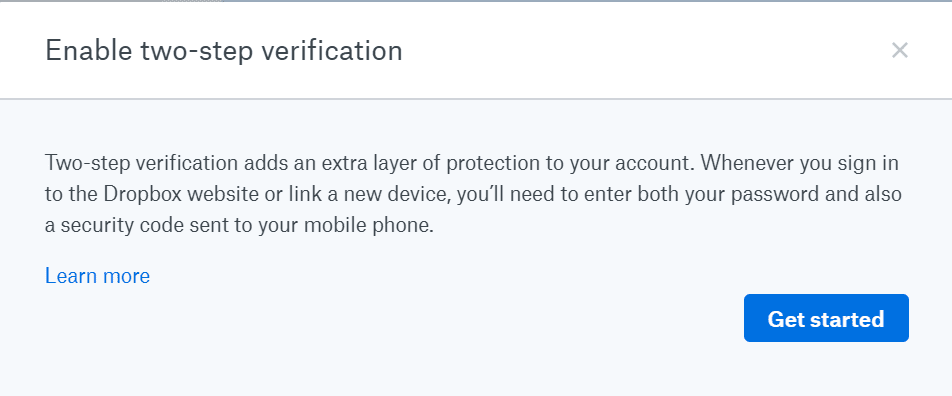
-
Inicie sesión en su Dropbox ingresando su dirección de correo electrónico y contraseña. Serás llevado a la página de inicio de Dropbox.
-
En la página de inicio, encontrará su avatar en la esquina superior izquierda de la página, haga clic en él.
-
Al hacer clic en el avatar, se abrirá un menú desplegable, elija «configuración».
-
Bajo el título «Cuenta personal» encontrará 6 pestañas. Haga clic en la pestaña «Seguridad».
-
En la página de Seguridad, encontrará la opción de verificación en dos pasos. Haga clic en el interruptor para activarlo.
-
Aparecerá una ventana emergente que explica de qué se trata el proceso de verificación en dos pasos. Haga clic en «Inicio»
-
Ingrese su contraseña para confirmar.
-
Se le preguntará qué método desea elegir para la verificación en dos pasos, ya sea su teléfono a través de mensajes de texto o una aplicación de autenticación.
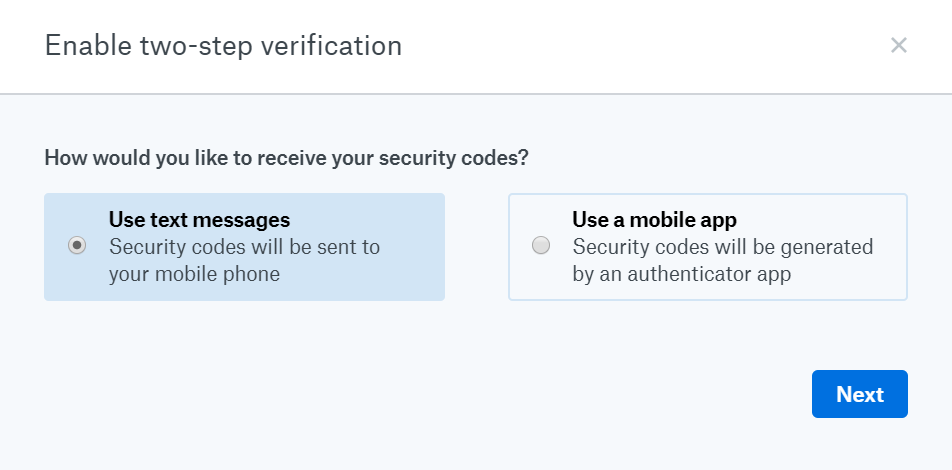
-
Elija su método preferido y haga clic en Continuar.
-
Si ha elegido SMS
-
Ingrese el número de teléfono en el que desea recibir SMS. Asegúrese de poder usarlo cuando ingrese el número, luego haga clic en Siguiente.
-
Se enviará un código de seguridad de 6 dígitos a su teléfono en un mensaje de texto. Ingréselo para verificar su número de teléfono.
-
Si tiene un número de teléfono adicional que desea usar como número de verificación de respaldo, puede ingresarlo ahora. Sin embargo, este paso es opcional.
-
En este punto, Dropbox también te dará un conjunto de códigos que debes guardar para usar como códigos de respaldo únicos para acceder a tu cuenta si es necesario.
-
A partir de ahora, sus códigos de seguridad se enviarán por SMS.
-
Si ha elegido la aplicación móvil
Dropbox no tiene su propia aplicación de autenticación, le permite utilizar cualquier aplicación de autenticación que admita TOTP (Contraseña de un solo uso basada en el tiempo). El sitio web recomienda utilizar Google Authenticator o Duo Mobile para usuarios de Android y iPhone y Authenticator para Windows Phone.
-
Descargue la aplicación adecuada si aún no está instalada en su dispositivo
-
Abra la aplicación y busque la opción para agregar una nueva cuenta.
-
Puede escanear el código que Dropox le proporciona a través de su cámara o ingresar manualmente una «clave secreta» de seguridad en la aplicación que también proporciona Dropbox. Haga clic en Siguiente.
-
Cuando ingrese el código escaneado o la clave secreta, su aplicación de autenticación estará configurada y lista para usar, solo ingrese el código de seguridad generado por la aplicación para que pueda verificar la configuración y habilitar la verificación en dos pasos.
-
Haga clic en Siguiente y estará listo para comenzar.
Autenticación de dos factores mediante una clave de seguridad
Si quieres llevar tu seguridad de Dropbox al siguiente nivel, una llave de seguridad es lo que estás buscando. En lugar de texto o una aplicación, las claves de seguridad son hardware físico que parece una unidad flash. Una vez insertado en su dispositivo, le da acceso a servicios que requieren verificación en dos pasos sin necesidad de usar su teléfono y esperar un mensaje de texto. Si tiene uno que desea usar con Dropbox, aquí le explicamos cómo hacerlo.
-
Siga los mismos pasos anteriores hasta llegar a la página de seguridad.
-
En Verificación en dos pasos, encontrará la opción para agregar llaves de seguridad. Haga clic en Agregar.
-
Ingrese su contraseña para confirmar.
-
Toma tu llave de seguridad e insértala en tu puerto USB. Haga clic en «Iniciar configuración»
-
Después de insertar su clave de seguridad, haga clic en «Clave insertada» y siga las instrucciones de su proveedor de claves de seguridad cuando la utilice.
-
Cuando haya terminado, haga clic en «Finalizar» y ahora está a salvo.
Es importante tener en cuenta que primero debe habilitar la autenticación clásica de dos pasos antes de agregar un código de seguridad, ya que las claves de seguridad no son compatibles con todos los dispositivos y navegadores. Independientemente del método que elija, la autenticación de dos factores es una función vital para cualquiera que quiera proteger sus datos y sentirse seguro al usar Dropbox.